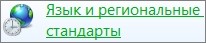Пропала языковая панель


Описание
В правом нижнем углу пропала панель переключения языков.
Причина
- Случайное удаление самой панели или файла ctfmon.exe из автозагрузки.
- Установлен всего один язык.
- Иногда, из-за вируса.
Решение
Прежде чем пробовать описанные ниже методы, проверьте, сколько в системе установлено языков ввода. Это делается в Панели управления — Часы, язык и регион — Язык. Если установлен только один язык, языковая панель не будет появляться. В этом случае нужно его добавить.
Восстановить языковую панель в Windows 7 (Vista) и позднее
- Нажмите «Пуск» — «Панель управления» — «Язык и региональные стандарты».
Перейдите на вкладку «Языки и клавиатуры» и нажмите «Изменить клавиатуру…».
Перейдите на вкладку «Языковая панель» и поставьте переключатель в положение «Закреплена в панели задач».
Нажмите «Применить»;
- Нажмите «Пуск» — кликните правой кнопкой мыши по «Компьютер» — выберите «Управление».
Раскройте «Планировщик заданий» — «Библиотека планировщика заданий» — «Microsoft» — «Windows» — выделите «TextServicesFramework» — в правом окне найдите задание «MsCtfMonitor». При необходимости, включите его — для этого кликните по заданию правой кнопкой мыши и выберите «Включить».
* Если задание MsCtfMonitor отсутствует, его можно экспортировать с другого рабочего компьютера и импортировать на компьютер с проблемой.
Затем нажмите «Пуск» — в форме поиска введите services.msc и нажмите Enter.
Найдите службу «Диспетчер задач» и убедитесь, что она работает и запускается автоматически. Если служба не запускается автоматически, нажмите «Пуск» — в форме поиска введите regedit и нажмите Enter.
Найдите ключ HKEY_LOCAL_MACHINESYSTEMCurrentControlSetservicesSchedule откройте параметр Start и замените его значение на 2. Перезагрузите компьютер;
Если в диспетчере задач нет нужного задания или не получилось включить автозапуск службы, нажмите «Пуск» — в форме поиска введите команду regedit — «OK». Найдите ключ HKEY_USERS.DEFAULTSoftwareMicrosoftWindowsCurrentVersionRun
В правом окне кликните правой кнопкой мыши — «Создать» — «Строковый параметр». Назовите новый параметр CTFMON.EXE и откройте его для редактирования. В поле «Значение:» введите C:WINDOWSsystem32CTFMON.EXE и перезагрузите компьютер. - Открываем Панель управления — Все элементы панели управления — Область уведомлений панели задач — Включение и выключение системных значков. Проверяем, чтобы индикатор ввода был включен.
- Если ни один из вышеперечисленных методов не помог решить проблему, установите программу Punto Switcher. Это более продвинутый переключатель языков для Windows.
Восстановить языковую панель в Windows XP:
- Кликните правой кнопкой мыши по нижней панели меню — раскройте «Панели инструментов» и выберите «Языковая панель»;
- Нажмите «Пуск» — «Панель управление» — «Язык и региональные стандарты». Перейдите на вкладку «Языки» и нажмите «Подробнее…». На вкладке «Дополнительно» убедитесь, что не стоит галочка «Выключить дополнительные текстовые службы».
На вкладке «Параметры» нажмите «Языковая панель» и поставьте галочку «Отображать языковую панель на рабочем столе»;
- Нажмите «Пуск» — «Выполнить» — введите msconfig и нажмите «OK». Перейдите на вкладку «Автозагрузка» — поставьте галочку на ctfmon.
Перезагрузите компьютер.
Если ctfmon отсутствует в msconfig, нажмите «Пуск» — «Выполнить» — введите команду regedit – «OK». Найдите ключ HKEY_USERS.DEFAULTSoftwareMicrosoftWindowsCurrentVersionRun
В правом окне кликните правой кнопкой мыши — «Создать» — «Строковый параметр». Назовите новый параметр CTFMON.EXE и откройте его для редактирования. В поле «Значение:» введите C:WINDOWSsystem32CTFMON.EXE и перезагрузите компьютер.
Универсальный метод
Если ни один из вышеперечисленных методов не помог решить проблему, установите программу Punto Switcher. Это более продвинутый переключатель языков для Windows. Если данная программа мешает своим автопереключением, его можно отключить и пользоваться Punto Switcher, как индикатором активного языка.
Помогла ли вам эта статья?
Да Нет
Панель выбора языка входит в стандартный набор утилит Windows Vista и является удобным инструментом пользователя. Случайное удаление самой панели или файла ctfmon.exe из автозагрузки создает определенные неудобства, но вполне поддается «лечению».
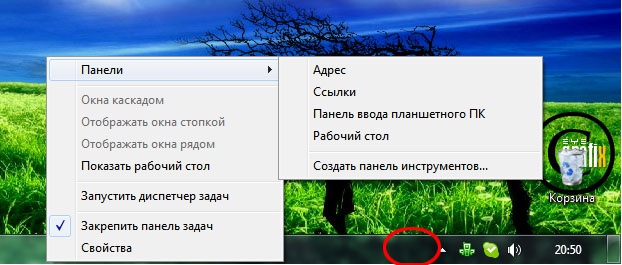
Вам понадобится
- Предустановленная OS Windows Vista
Инструкция
Используйте правый клик мыши по «Панели задач» для вызова диалогового меню.
Выберите «Панели» в выпадающем меню.
Убедитесь, что флажок на «Языковой панели» поднят. Если флажок поднят, но «Языковая панель», тем не менее, не появляется, то предлагается следующий алгоритм действий.
Войдите в меню «Пуск» и перейдите в «Панель управления». Выберите «Язык и региональные стандарты».
Нажмите кнопку «Изменить клавиатуру» на вкладке «Языки и клавиатуры».
Выберите вкладку «Языковая панель» во вновь открывшемся окне и поднимите флажок в поле «Закреплена в панели задач».
Нажмите кнопку «Применить».
Вернитесь в меню «Пуск» и правым кликом мыши на строку «Компьютер» вызовите контекстное меню.
В выпадающем меню выберите «Управление».
Откройте «Планировщик заданий» и перейдите в «Библиотеку планировщика заданий». Войдите в раздел Microsoft и выделите TextServiceFramework в блоке Windows.
Найдите в правом окне задание MsCftMonitor. Если оно не активно, включите задание правым кликом мыши и нажатием кнопки «Включить».
Снова вернитесь в меню «Пуск» и в строке поиска напечатайте services.msc. Нажмите клавишу Enter.
Убедитесь в том, что служба «Диспетчер задач» работает в автоматическом режиме. Если автоматический режим отключен, вернитесь в меню «Пуск» и напечатайте в строке поиска regedit. Нажмите клавишу Enter.
Повторите действия, перечисленные в предыдущем пункте и правым кликом мыши на regedit.exe вызовите выпадающее меню.
Выберите «Запуск от имени администратора» (при необходимости — введите пароль).
Выберите блок [HKEY_CURRENT_USERSoftwareMicrosoftWindowsCurrentVersionRun].
Выберите меню «Правка» и перейдите в «Создать».
Присвойте только что созданному REG_SZ-параметру имя ctfmon.exe в разделе «Строковый параметр».
Назначьте этому параметру значение C:WindowsSystem32ctfmon.exe (при условии размещения OS на диске С:. В ином случае укажите диск размещения OS).
Закройте «Редактор реестра» и перезагрузите систему.
Обратите внимание
Внесение изменений в «Редактор реестра» требует внимательности и осторожности. Неправильное изменение реестра может привести к необходимости переустановки операционной системы.
Полезный совет
Переключение языковой клавиатуры может производиться при помощи клавиш клавиатуры Alt+Shift или Ctrl+Shift.
Источники:
- Сайт техподдержки Windows
- Remove From My Forums

Пропала языковая панель
-
Вопрос
-
Пропала языковая панель с таскбара, виста хомепремиум. И как следствие раскладка клавы переключается только с пантосвитчером, однако он не везде меняет раскладку
Пляски с добавлением языков — делал, настройки стоят = отображать, однако в панелях отсутствует языковая панель
Чего делать?
Ответы
-
Что ж, снимаю свои обвинения с Висты )) Что называется — сам дурак)
Накануне решил усилить безопасность своей машины и удлалил из группы «Пользователи» всех пользователей, включая NT AUTHORITYИНТЕРАКТИВНЫЕ и NT AUTHORITYПрошедшие проверку.
В Windows XP я всегда такое делал — никаких проблем никогда после этого не возникало. А в Висте это и стало причиной исчезновения языковой панели. Видимо, какой-то сервис, связанный с языковой панелью не смог получить доступ к системным ресурсам.
Ну вот, спустя 13 дней (после 13-го февраля) проблема решилась добавлением указанных выше пользователей в группу локальных пользователей. Однако, 13.
-
Помечено в качестве ответа
8 апреля 2009 г. 5:50
-
Помечено в качестве ответа
-
У меня тоже пропала языковая панель, помогал только запуск вручную ctfmon потом я нашел в какой то теме что это проблема в основном возникает из-за планировщика заданий и нашел этот совет
НО у меня эти 4 задания были запущены, правда в одном стояло вместо работает статус готово, я решил проверить во всех заданиях с какой учетной записью они запускаются и изменил везде учетную запись на свою и все после перезагрузки языковая панель ЗАПУСТИЛАСЬ! Просто поставьте везде свою учетную запись и это может помочь!
-
Помечено в качестве ответа
Vinokurov Yuriy
14 августа 2009 г. 5:42
-
Помечено в качестве ответа
Содержание
- Пропала языковая панель что делать?
- Пропала языковая панель что делать?
- 5 способов вернуть языковую панель.
- Проверяем правильные ли настройки стоят в региональных стандартах.
- Исправление с помощью файла ctfmon.exe
- Ручные изменения в реестре
- Замените стандартную панель, на удобную программу «Punto Switcher»
- Пропала языковая панель windows vista
- Пропала языковая панель
- Описание
- Причина
- Решение
- Восстановить языковую панель в Windows 7 (Vista):
- Восстановить языковую панель в Windows XP:
- Blog of Khlebalin Dmitriy
- (Дорогу осилит идущий…)
- Пропала языковая панель в windows vista.
- Пропала языковая панель windows vista
Пропала языковая панель что делать?
Иногда встречается ситуация, когда пропадет языковая панель, что заметно усложняет выбор языка, как для опытного, так и для начинающего пользователя.
Даже если человек не использует панель для фактического переключения, он все равно смотрит на нее, чтобы понять на каком языке он сейчас будет печатать.
Пропала языковая панель что делать?
Основной причиной, по которой пропадает языковая панель на компьютере являются нарушения в программном обеспечении. Чаще всего это изменения в настройках, которые произошли без вашего участия, пока вы скачивали новую программу с неофициального сайта. Но если эта участь вас все-таки настигла и панель переключения пропала, то прежде чем бросаться переустанавливать windows попробуем несколько ручных способов – это поможет вам сэкономить время и нервы!
5 способов вернуть языковую панель.
Итак, включение в панели управления. Это самое простое мероприятие от самых простых сбоев или неаккуратного использования, обычно происходит из-за невнимательного нажатия кнопок. Чтобы исправить нажимаем правой кнопкой мыши на панель вывода инструментов внизу рабочего стола
В выпадающем меню выбираем строку панели и смотрим, стоит ли галочка напротив надписи языковая панель
Если тут все в порядке, то переходим к следующему этапу.
Проверяем правильные ли настройки стоят в региональных стандартах.
Для этого нажимаем кнопку пуск (в левом нижнем углу) и выбираем панель управления
Перейдя в панель управления, ищем рубрику «язык и региональные настройки»
В открывшемся окне выбираем вкладку «язык и клавиатуру», теперь нажимаем кнопку «изменить клавиатуру»
Перед нами оказалось окно « языки и службы текстового ввода». Внимательно изучаем все настройки в этом окне. Сначала смотрим, сколько языков у нас в раскладке, тут нужно запомнить, чтобы языковая панель отображалась надо минимум 2 языка, если меньше, то используем кнопку добавить. Если тут все в порядке, то посмотрите какой язык стоит по умолчанию, говорят, что иногда поменяв один на другой, панель может появиться, хотя сам я этого не встречал. После этого выбираем вкладку «языковая панель» (сверху)
В этом окне должна быть выделена строчка «закреплена в панели задач» и не забываем после этого нажать кнопку применить.
Исправление с помощью файла ctfmon.exe
Работает это достаточно просто, скачайте архив «ctfmon.exe», разархивируете и запускаете файл находящийся внутри, перезагружаем компьютер, если у вас это не сработало, идем дальше.
Ручные изменения в реестре
Перед вами откроется редактор реестра
Теперь максимум внимания, вам нужно передвигаться по файлам реестра строго по названиям
Ветки передвижения в левой части реестра:
Когда вы добрались до последней ветки «Run» нажмите на нее правой кнопкой мышки, выберите пункт «создать», дальше «строковый параметр» и назовите его «CTFMON.EXE» должно получиться как на картинке ниже, но это еще не все.
Теперь кликните по только что созданному файлу два раза левой кнопкой мыши и задайте ему значение «C:WINDOWSsystem32ctfmon.exe», нажмите ок. Должно получиться как на картинке
Перезагружаем компьютер и проверяем, языковая панель уже должна появиться, но если и сейчас она не появилась, возможно, у вас вообще отсутствует файл «ctfmon.exe»
Чтобы он у вас появился, скачайте архив «ctfmon.exe» и распакуйте в папку «C:WindowsSystem32».
Замените стандартную панель, на удобную программу «Punto Switcher»
Источник
Пропала языковая панель windows vista
Аналогичная болезнь, вдруг пропадает языковая панель. Все точь в точь как у тебя. Ось стоит Ultimate. У меня лечилось только Reset. В следующий раз попробую полечить запуском ctfmon.exe, быстрее чем перезагружать комп. Спасибо за мыслю.
У меня панель не пропадает. Она исчезла и всё, больше я её не вижу вообще, даже после перезагрузок.
Сбойное приложение Explorer.EXE, версия 6.0.6000.16386, штамп времени 0x4549b091, сбойный модуль ole32.dll, версия 6.0.6000.16386, штамп времени 0x4549bd92, код исключения 0xc0000005, смещение ошибки 0x00041022, ИД процесса 0xcb4, время запуска приложения 0x01c872173288b409.
На следующей неделе буду пробовать восстанавливать систему с диска.
Господа, будьте добры, скиньте на crazy8[на]mail.ru ветки реестра
от русской Vista Business с нормально работающей языковой панелью
Накануне решил усилить безопасность своей машины и удлалил из группы «Пользователи» всех пользователей, включая NT AUTHORITYИНТЕРАКТИВНЫЕ и NT AUTHORITYПрошедшие проверку.
Ну вот, спустя 13 дней (после 13-го февраля) проблема решилась добавлением указанных выше пользователей в группу локальных пользователей. Однако, 13.
Абсолютно нормальный парень.
Кликните правой кнопкой мыши => Панели => стоит ли там галочка напротив Языковая панель?
Такая же фигня, не могу нигде найти ответ по этой проблеме, перелопатил несколько форумов.
запустите ctfmon.exe. [тут могла быть ваша реклама] http://www.sysadmins.lv
У меня тоже пропала языковая панель, помогал только запуск вручную ctfmon потом я нашел в какой то теме что это проблема в основном возникает из-за планировщика заданий и нашел этот совет
Исчезла языковая панель, пропала возможность переключать языки
На днях, разбираясь с проблемой исчезновения языковой панели и невозможности переключения раскладки клавиатуры, пришёл к следующему выводу и, соответственно решению этой проблемы. Как выяснилось проблема заключалась не только в отключении планировщика заданий, тем более что многие пользователи, которые жаловались на данную проблему, вообще не отключали службу Планировщик заданий, а при попытке её запустить или перезапустить не могли этого сделать из-за неактивности кнопок.
Этот способ также решает проблему с языковой панелью во вновь созданном пользователе.
НО у меня эти 4 задания были запущены, правда в одном CertifacteServicesClient стояло вместо работает статус готово, я решил проверить во всех заданиях с какой учетной записью они запускаются и изменил везде учетную запись на свою и все после перезагрузки языковая панель ЗАПУСТИЛАСЬ! Просто поставьте везде свою учетную запись и это может помочь!
У меня тоже пропала языковая панель, помогал только запуск вручную ctfmon потом я нашел в какой то теме что это проблема в основном возникает из-за планировщика заданий и нашел этот совет
Исчезла языковая панель, пропала возможность переключать языки
На днях, разбираясь с проблемой исчезновения языковой панели и невозможности переключения раскладки клавиатуры, пришёл к следующему выводу и, соответственно решению этой проблемы. Как выяснилось проблема заключалась не только в отключении планировщика заданий, тем более что многие пользователи, которые жаловались на данную проблему, вообще не отключали службу Планировщик заданий, а при попытке её запустить или перезапустить не могли этого сделать из-за неактивности кнопок.
Этот способ также решает проблему с языковой панелью во вновь созданном пользователе.
НО у меня эти 4 задания были запущены, правда в одном CertifacteServicesClient стояло вместо работает статус готово, я решил проверить во всех заданиях с какой учетной записью они запускаются и изменил везде учетную запись на свою и все после перезагрузки языковая панель ЗАПУСТИЛАСЬ! Просто поставьте везде свою учетную запись и это может помочь!
БОЛЬШОЕ СПАСИБО! Я только что по этой наводке восстановил свою языковую панель!
Источник
Пропала языковая панель
Описание
В нижнем-правом углу, возле часов, может исчезнуть языковая панель.
Причина
Нечаянное удаление именно самой панели или файла из автозагрузки ctfmon.exe. Чуть реже, виной ставится даже вирус.
Решение
Восстановить языковую панель в Windows 7 (Vista):
Переходим на вкладку «Языки и клавиатуры» и кликаем «Изменить клавиатуру…».
Необходимо совершить переход «Языковая панель» и выбрать переключатель в положение «Закреплена в панели задач».
Подтверждаем кнопкой «Применить»;
Открываем «Планировщик заданий» после этого, выбираем «Библиотека планировщика заданий» далее «Microsoft» далее «Windows» и необходимо выделить «TextServicesFramework» где, в правом окне вы сможете обнаружить задание «MsCtfMonitor». При необходимости, его можно включить — для этого выбираем правой кнопкой мыши «Включить».
После чего жмем «Пуск» — в появившейся поисковой форме пишемservices.msc и нажимаем (Ввод) Enter.
Находим «Диспетчер задач» где стоит убедиться в его работоспособности и в том, что она включена. Если она не имеет возможности запускаться автоматически, то нажимаем «Пуск» — где в появившейся форме пишем regedit и жмем (Ввод) Enter.
Ищем ключ HKEY_LOCAL_MACHINESYSTEMCurrentControlSetservicesSchedule открываем параметр Start и это значение меняем на 2.Выполняем перезагрузку;
Восстановить языковую панель в Windows XP:
После чего, на вкладке «Параметры» необходимо нажать «Языковая панель» и отметить «Отображать языковую панель на рабочем столе»;
Источник
Blog of Khlebalin Dmitriy
(Дорогу осилит идущий…)
Пропала языковая панель в windows vista.
Вчера ко мне обратился мой друг. И озвучил следующую проблему: «Пропала языковая панель в windows vista.» На вскидку смог только сказать: «Типа измени сочетание клавиш, удали потом снова добавь английский язык, запусти в ручную ctfmon.exe». Все это было сделано им, но все попытки оказались тщетными. Немного погуглив я обнаружил, что данный баг достаточно распространенная проблема пользователей vista. Посетил массу форумов по данной проблеме, увидел массу рекомендаций типа:
Ну и соответственно все такое в этом роде, в итоге нашел на одном из форумов реально рабочее решение, сам попробовал, перезагрузил комп и все заработало, а делается это так:
Решение:
Запускаем Планировщик заданий из меню Пуск — Администрирование. В меню Вид выбираем пункт Отобразить скрытые задачи. В левом раскрывающемся списке находим задание TextServicesFramework, открыв его, справа видим скрытое задание MsCtfMonitor — это задание отслеживает работу системной службы текстовой платформы. Жмякаем по нему правой кнопкой мыши и выбираем пункт Включить, потом пункт Запустить. Те же самые операции проделываем со всеми тремя заданиями в пункте CertifacteServicesClient. Перезагрузка.

Этот способ также решает проблему с языковой панелью во вновь созданном пользователе.
НО у меня эти 4 задания были запущены, правда в одном CertifacteServicesClient стояло вместо работает статус готово, я решил проверить во всех заданиях с какой учетной записью они запускаются и изменил везде учетную запись на свою и все после перезагрузки языковая панель ЗАПУСТИЛАСЬ! Просто поставьте везде свою учетную запись и это может помочь!
Сделал все выше сказанное и «О чудо!» все заработало.
Кстати подробную настройку планировщика можно посмотреть вот здесь:
Источник
Пропала языковая панель windows vista
Мне помогло восстановление с контрольной точки
Исчезла языковая панель, пропала возможность переключать языки
На днях, разбираясь с проблемой исчезновения языковой панели и невозможности переключения раскладки клавиатуры, пришёл к следующему выводу и, соответственно решению этой проблемы. Как выяснилось проблема заключалась не только в отключении планировщика заданий, тем более что многие пользователи, которые жаловались на данную проблему, вообще не отключали службу Планировщик заданий, а при попытке её запустить или перезапустить не могли этого сделать из-за неактивности кнопок.
Этот способ также решает проблему с языковой панелью во вновь созданном пользователе.
Sleep-walker
Vlad511, проверь еще
Пропал значок раскладки клавиатуры/Не переключается раскладка
Проверьте, не отключена ли служба Планировщик заданий (Task Scheduler), и включите (поставьте тип запуска на Авто), если отключена.
Службы все включены, в том числе и планировщик.
Однвко при работе вылетела такая инфа:
Тип исключения: System.InvalidCastException
в Microsoft.Windows.MenegementUI.CombinedControls.BasePropertyControl.InitializeData(UITask new Task)
в Microsoft.Windows.MenegementUI.CombinedControls.EditTaskDialog.Initialize(UITaskFolder folder, String taskName, String title, UserChoice userAction, BaseResultsControl inOwnerView, String inXmlText)
в Microsoft.Windows.MenegementUI.CombinedControls.BaseResultsControl.EditTask(UITaskFolder folder, String taskName)
в Microsoft.Windows.MenegementUI.CombinedControls.TaskDetailControl.EditTask(UITask task)
в Microsoft.Windows.MenegementUI.CombinedControls.TaskDetailControl.PropertiesMenuHandler(Object sender, EventArgs e)
в Microsoft.Windows.Forms.MenuItemOnClick(EventArgs e)
в Microsoft.Windows.Forms.Command.DispatchID(Int32 id)
в Microsoft.Windows.Forms.Control.WmCommand(Message& m)
в Microsoft.Windows.Forms.Control.WndProc(Message& m)
в Microsoft.Windows.Forms.ListView.WndProc(Message& m)
в Microsoft.Windows.Forms.Control.ControlNativeWindow.OnMessage(Message& m)
в Microsoft.Windows.Forms.Control.ControlNativeWindow.WndProc(Message& m)
в Microsoft.Windows.Forms.NativeWindow.Callback(InPtr hWnd, Int32 msg, IntOtr wparam, InaPtr Iparam)
Чтобы это значило? Может это и мешаеи нормальной работе клавиатуры?
У меня тоже пропала языковая панель, помогал только запуск вручную ctfmon потом я нашел в какой то теме что это проблема в основном возникает из-за планировщика заданий и нашел этот совет
Исчезла языковая панель, пропала возможность переключать языки
На днях, разбираясь с проблемой исчезновения языковой панели и невозможности переключения раскладки клавиатуры, пришёл к следующему выводу и, соответственно решению этой проблемы. Как выяснилось проблема заключалась не только в отключении планировщика заданий, тем более что многие пользователи, которые жаловались на данную проблему, вообще не отключали службу Планировщик заданий, а при попытке её запустить или перезапустить не могли этого сделать из-за неактивности кнопок.
Этот способ также решает проблему с языковой панелью во вновь созданном пользователе.
НО у меня эти 4 задания были запущены, правда в одном CertifacteServicesClient стояло вместо работает статус готово, я решил проверить во всех заданиях с какой учетной записью они запускаются и изменил везде учетную запись на свою и все после перезагрузки языковая панель ЗАПУСТИЛАСЬ! Просто поставьте везде свою учетную запись и это может помочь!
У меня тоже пропала языковая панель, помогал только запуск вручную ctfmon потом я нашел в какой то теме что это проблема в основном возникает из-за планировщика заданий и нашел этот совет
Исчезла языковая панель, пропала возможность переключать языки
На днях, разбираясь с проблемой исчезновения языковой панели и невозможности переключения раскладки клавиатуры, пришёл к следующему выводу и, соответственно решению этой проблемы. Как выяснилось проблема заключалась не только в отключении планировщика заданий, тем более что многие пользователи, которые жаловались на данную проблему, вообще не отключали службу Планировщик заданий, а при попытке её запустить или перезапустить не могли этого сделать из-за неактивности кнопок.
Этот способ также решает проблему с языковой панелью во вновь созданном пользователе.
НО у меня эти 4 задания были запущены, правда в одном CertifacteServicesClient стояло вместо работает статус готово, я решил проверить во всех заданиях с какой учетной записью они запускаются и изменил везде учетную запись на свою и все после перезагрузки языковая панель ЗАПУСТИЛАСЬ! Просто поставьте везде свою учетную запись и это может помочь!
Источник
Описание
В нижнем-правом углу, возле часов, может исчезнуть языковая панель.
Причина
Нечаянное удаление именно самой панели или файла из автозагрузки ctfmon.exe. Чуть реже, виной ставится даже вирус.
Решение
Восстановить языковую панель в Windows 7 (Vista):
- Необходимо нажать на меню «Пуск» после чего «Панель управления» далее «Язык и региональные стандарты».
Переходим на вкладку «Языки и клавиатуры» и кликаем «Изменить клавиатуру…».
Необходимо совершить переход «Языковая панель» и выбрать переключатель в положение «Закреплена в панели задач».
Подтверждаем кнопкой «Применить»;
- Нажимаем на «Пуск» -затем на «Компьютер» нажимаем правой кнопкой мыши, где выбираем вкладку «Управление».
Открываем «Планировщик заданий» после этого, выбираем «Библиотека планировщика заданий» далее «Microsoft» далее «Windows» и необходимо выделить «TextServicesFramework» где, в правом окне вы сможете обнаружить задание «MsCtfMonitor». При необходимости, его можно включить — для этого выбираем правой кнопкой мыши «Включить».
После чего жмем «Пуск» — в появившейся поисковой форме пишемservices.msc и нажимаем (Ввод) Enter.
Находим «Диспетчер задач» где стоит убедиться в его работоспособности и в том, что она включена. Если она не имеет возможности запускаться автоматически, то нажимаем «Пуск» — где в появившейся форме пишем regedit и жмем (Ввод) Enter.
Ищем ключ HKEY_LOCAL_MACHINESYSTEMCurrentControlSetservicesSchedule открываем параметр Start и это значение меняем на 2.Выполняем перезагрузку;
Если в диспетчере задач, такого нет или нет возможности выполнить включение авто запуска, то нажимаем «Пуск» — в появившейся форме поиска пишемregedit далее подтверждаем «OK». Ищем ключ HKEY_USERS.DEFAULTSoftwareMicrosoftWindowsCurrentVersionRun
Правой кнопкой мыши в правом окне необходимо нажать — «Создать» далее «Строковый параметр». Назвать его необходимоCTFMON.EXEпосле чего открыть для редактирования. В «Значение:» необходимо ввести C:WINDOWSsystem32CTFMON.EXE и и выполнить перезагрузку.
- Если никакой из данных вариантов, вам не помог, необходимо установить утилиту PuntoSwitcher. Один из самых современных переключателей языков ОС Windows.
Восстановить языковую панель в Windows XP:
- Нажимаем правой кнопкой мыши по панели снизу и раскрываем «Панели инструментов» где выбираем «Языковая панель»;
- Кликаем меню «Пуск» далее «Панель управление» далее «Язык и региональные стандарты». Выполняем переход на «Языки» и кликаем «Подробнее…». На разделе «Дополнительно» стоит убедиться, чтобы не было отмечено «Выключить дополнительные текстовые службы».
После чего, на вкладке «Параметры» необходимо нажать «Языковая панель» и отметить «Отображать языковую панель на рабочем столе»;
- Нажимаем меню «Пуск»далее «Выполнить» где вводим msconfigи подтверждаем «OK». Выполняем переход «Автозагрузка» — и ставим галочку на ctfmon.
Выполняем перезагрузку.
В случае, если ctfmon не существует msconfig, нажимаем меню «Пуск» далее «Выполнить» где вводим regedit после чего подтверждаем «OK». Ищем ключ HKEY_USERS.DEFAULTSoftwareMicrosoftWindowsCurrentVersionRun
После чего снова в правом окне нажимаем правой кнопкой машина — «Создать» далее «Строковый параметр». Называем уже новый параметр CTFMON.EXEпосле чего открываем его для редактирования. В необходимом поле «Значение:» пишем C:WINDOWSsystem32CTFMON.EXE и выполняем перезагрузку.
- В том случае, если никакой из вариантов не помог, то необходимо установить утилиту PuntoSwitcher. Это самый современный переключатель языков для ОС Windows.
В этой статье речь пойдет о том — как восстановить языковую панель. Что такое языковая панель — это панель инструментов с помощью которой пользователь может выбрать язык для текстового ввода, сочетаниями клавиш Alt+Shift или Ctrl+Shift. Языковая панель автоматический располагается в трее рабочего стола, кликнув по которой вы можете с лёгкостью, либо отключить, либо включить языковую панель, но бывает и такое, что языковая панель, просто напросто пропадает и не все пользователи имеют представление, как включить языковую панель.
Восстановить языковую панель в Windows 7 (Vista):
1. Зайдите в панель «Пуск» и выберите «Панель управления». В панели управления, кликните по пункту «Язык и региональные стандарты»
2. В открывшемся окне, выберите вкладку «Языки и клавиатуры», и «Изменить клавиатуру».
3. Откроется окно «Языки и службы текстового ввода». В этом окне выберите пункт «Языковая панель».
4. В этом окне, вам нужно выбрать пункт «Закреплена в панели задач» и жмем «ОК».
5. Далее, внизу экрана в панели задач (трее), кликаем правой клавишей мыши и заходим в «свойства».
6. В окне «Свойства панели задач и меню пуск» в пункте «Область уведомлений», нажмите на кнопку «Настроить».
6. Появится окно «Значки области уведомлений», тут вам нужно для включения языковой панели, поставить галочку «Всегда отображать все значки и уведомления на панели задач».
Восстановить языковую панель в Windows XP:
1. Кликните правой кнопкой мыши по нижней панели меню — раскройте «Панели инструментов» и выберите «Языковая панель»;
2. Нажмите «Пуск» — «Панель управление» — «Язык и региональные стандарты». Перейдите на вкладку «Языки» и нажмите «Подробнее…». На вкладке «Дополнительно» убедитесь, что не стоит галочка «Выключить дополнительные текстовые службы».
На вкладке «Параметры» нажмите «Языковая панель» и поставьте галочку «Отображать языковую панель на рабочем столе»;
3. Нажмите «Пуск» — «Выполнить» — введите msconfig и нажмите «OK». Перейдите на вкладку «Автозагрузка» — поставьте галочку на ctfmon.
Перезагрузите компьютер.
4. Если ни один из вышеперечисленных методов не помог решить проблему, установите программу Punto Switcher. Это более продвинутый переключатель языков для Windows.
|
0 / 0 / 0 Регистрация: 14.04.2011 Сообщений: 11 |
|
|
1 |
|
После чистки ПК исчезла языковая панель21.04.2011, 13:15. Показов 18709. Ответов 11
Система Виндовз Виста.
__________________
0 |
|
Заводчанин. 1707 / 417 / 26 Регистрация: 31.08.2010 Сообщений: 2,302 |
|
|
21.04.2011, 13:19 |
2 |
|
После чистки ПК исчезла языковая панель. чем чистили? format C: ?
0 |
|
AlleksMak |
|
|
21.04.2011, 13:20 |
3 |
|
Ставь виндовс 7 |
|
0 / 0 / 0 Регистрация: 14.04.2011 Сообщений: 11 |
|
|
21.04.2011, 13:37 [ТС] |
4 |
|
чем чистили? format C: ?
Утилитами Добавлено через 1 минуту
Ставь виндовс 7 Лучше 2000 ничего в Виндовсах не было.
0 |
|
Заводчанин. 1707 / 417 / 26 Регистрация: 31.08.2010 Сообщений: 2,302 |
|
|
21.04.2011, 13:38 |
5 |
|
в диспетчере задач ctfmon присутсвует, в автозагрузке ?
0 |
|
0 / 0 / 0 Регистрация: 14.04.2011 Сообщений: 11 |
|
|
21.04.2011, 14:41 [ТС] |
6 |
|
в диспетчере задач ctfmon присутсвует, в автозагрузке ? дома гляну. ну а если нет его, то…….?
0 |
|
Заводчанин. 1707 / 417 / 26 Регистрация: 31.08.2010 Сообщений: 2,302 |
|
|
21.04.2011, 15:14 |
7 |
|
добавить в автозагрузку,да и вообще глянуть есть ли сам файл,и сколько он весит,по пути с:windowssystem32
0 |
|
32 / 26 / 4 Регистрация: 02.02.2011 Сообщений: 96 |
|
|
17.06.2011, 22:39 |
8 |
|
а если нажать правой кнопкой мыши на меню -> панели -> языковая панель если надо перетащить с боку.
0 |
|
1336 / 987 / 119 Регистрация: 30.07.2010 Сообщений: 5,297 |
|
|
17.06.2011, 22:40 |
9 |
|
Нееекро
0 |
|
ивашка |
|
18.06.2011, 05:48
|
|
Не по теме: Не по теме: iama, перестаньте,поисковики на запрос о проблеме с ПК,ПО почти всегда выдают ссылку на киберфорум,и дата темы может быть любая,так что если человеку есть что написать по существу,то это хорошо,поменьше будет нерешённых тем …
0 |
|
814 / 312 / 15 Регистрация: 09.04.2011 Сообщений: 922 |
|
|
18.06.2011, 11:36 |
11 |
|
Біл Гейтс, скачайте архив Rar — «ctfmon», распакуйте, установите. После перезагрузки проблема должна исчезнуть. Инструкция…
1. Распакуйте его на своем жестком диске (для этого потребуется ввести пароль: wseven.info).
0 |
|
0 / 0 / 0 Регистрация: 13.07.2017 Сообщений: 1 |
|
|
13.07.2017, 18:32 |
12 |
|
Спасибо! очень помогли)
0 |